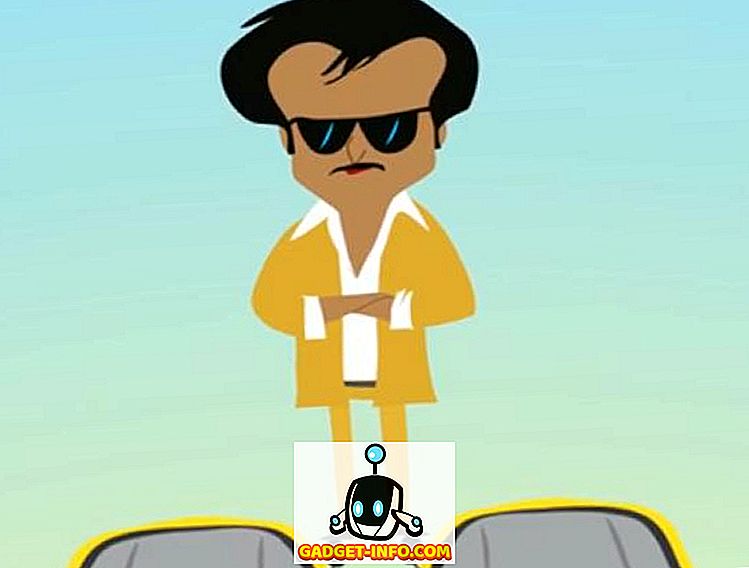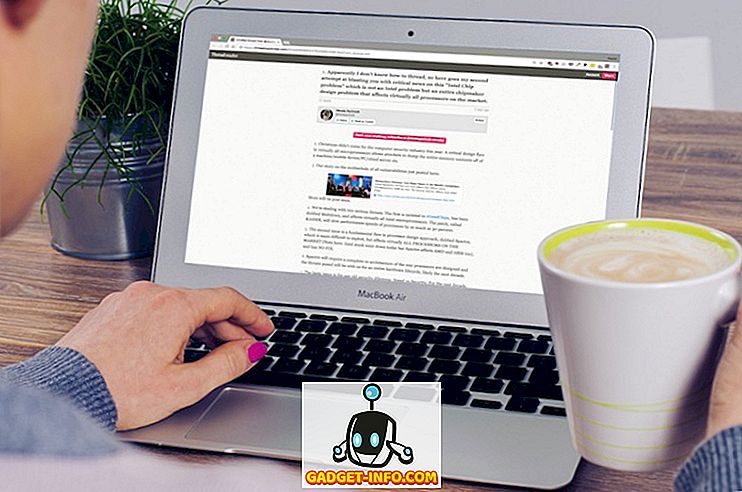Налични са много преносими приложения (например на уебсайтове като //portableapps.com/ и //www.pendriveapps.com/), които можете да инсталирате на USB флаш устройство или външен твърд диск и да работите на всеки компютър. Въпреки това може да имате някои любими програми, които използвате в ежедневната си работа, които не са в преносима версия.
Cameyo е безплатен портативен създател на приложения, който прави един .exe файл от цялото приложение на Windows. Можете да копирате този .exe файл на USB флаш устройство или външен твърд диск и да го стартирате от там на всеки Windows, без да е необходимо да инсталирате програмата.
Сваляй безплатно Cameyo от
//www.cameyo.com/downloads/
Cameyo не изисква инсталация. За да стартирате Cameyo, просто кликнете два пъти върху .exe файла.
Показва се прозорецът Cameyo Application Virtualization . Програмата, която искате да направите преносима, НЕ трябва да се инсталира на вашия компютър. Когато кажете на Cameyo да заснеме инсталация, тя прави снимка на вашата система, преди да инсталирате програмата и след това отново след инсталирането на програмата. Разликите след това се анализират и се създава преносимо приложение.
За да започнете процеса, щракнете върху Инсталиране на Capture .

В долния десен ъгъл на екрана се показва малък диалогов прозорец, който ви казва, че се прави начална снимка на системата.

След като бъде направена първоначалната снимка, се показва следният диалогов прозорец. Ако искате да отмените операцията, щракнете върху Отказ . НЕ натискайте Инсталирай още. Инсталирайте софтуера, който искате да конвертирате в преносима програма.

Ако инсталираният софтуер изисква от вас да рестартирате компютъра, направете го след като инсталацията приключи. В противен случай кликнете върху Инсталирай направено в диалоговия прозорец Cameyo в долния десен ъгъл на екрана. Появява се диалогов прозорец, докато Cameyo прави снимката след инсталирането.

Когато е създаден преносим софтуерен пакет (файл .virtual.exe ), се показва диалогов прозорец, който ви казва къде е поставен пакетът.

На този етап, когато натиснете OK, нищо друго не се случва. Ако отидете в директорията, ще видите един EXE файл, който може да бъде доста голям, особено ако програмата е голяма.

Сега можете просто да копирате този файл на USB устройството и да го стартирате на друг компютър. Ако обаче искате да промените някои от настройките, отново стартирайте файла cameyo.exe, но този път изберете Редактиране на пакета . Появява се диалоговият прозорец Редактор на пакети . Щракнете върху Файл и отворете Виртуален пакет . Отидете до EXE файла и го изберете.
За да промените къде се съхраняват данните на програмата, щракнете върху връзката Промяна отдясно на елемента Съхранение на данни в полето Основи .

В раздела Общи щракнете върху Промяна до Съхранение на данни и изберете къде искате да се съхраняват данните на програмата. Избрахме да съхраним данните в директорията, в която ще съхраняваме преносимия изпълним файл. Кликнете върху OK .

За да запазите преносимата изпълнимия файл, изберете Запазване като от менюто Файл . Може също да се наложи да промените режима на изолация на пълен достъп, ако програмата редовно записва в системния регистър. По подразбиране той е настроен на режим данни, който дава достъп само до документи, настолни компютри и мрежови устройства.
В раздела Файлове и Регистър по принцип можете да видите какви файлове и настройки на системния регистър са запазени в пакета. Всичко останало можете да оставите на стойностите по подразбиране или да научите повече от техния уебсайт.
Копирайте преносимия програмен пакет на USB флаш устройство или външен твърд диск, от който искате да стартирате програмата. За да стартирате преносимата програма, щракнете двукратно върху .exe файла, създаден от Cameyo.
Програмата, която избрахме да направи преносим, съдържа две изпълними за двете части на програмата. В този случай Cameyo показва диалогов прозорец, който пита коя програма искате да изпълните . Изберете от списъка програмата, която искате да изпълните. Ако искате да използвате само една от програмите, добавени от Cameyo към пакета, изберете тази програма и поставете отметка в квадратчето Запомни моя избор, за да отворите програмата по подразбиране. Кликнете върху OK .

Когато стартирате програмата, папка със същото име като EXE се създава в същата директория като EXE файла. Данните за програмата се съхраняват в тази папка.

Използвайки Cameyo и преносимите приложения от PortableApps и PenDriveApps, можете да настроите преносима работна станция на USB флаш устройство, което ви позволява да работите със собствен софтуер на всеки компютър.